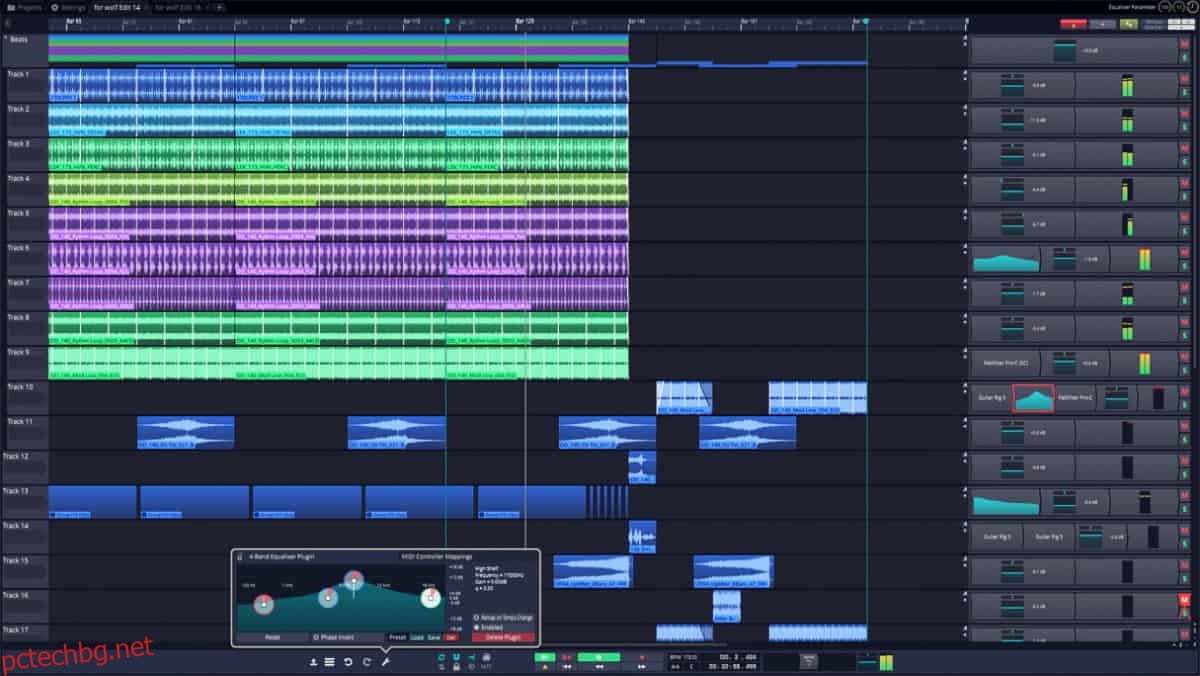Tracktion е комерсиална аудио работна станция за Windows, Mac и Linux. Той има десетки страхотни функции и е идеален за композиране на музика, редактиране на аудио и използване в среда за производство на звук.
В тази публикация ще разгледаме как да настроим програмата на Linux. По-конкретно, на Ubuntu, Debian, Arch Linux и Fedora.
Съдържание
Инструкции за инсталиране на Ubuntu
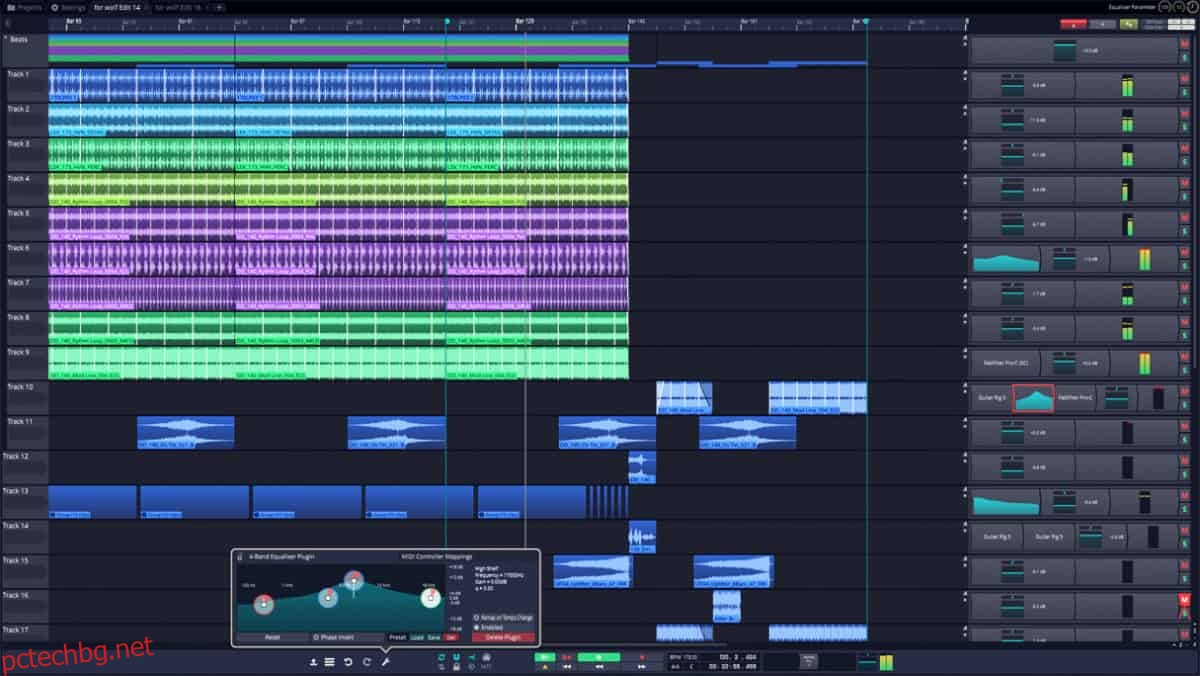
Версия 7 на Tracktion е лесна за инсталиране на Ubuntu Linux чрез файл с пакет DEB за изтегляне. На уебсайта не се казва изрично, но като цяло очакваме програмата да е насочена към Ubuntu 16.04 и по-нова версия. За да накарате приложението да работи в Ubuntu, следвайте инструкциите стъпка по стъпка по-долу.
Стъпка 1: Tracktion не е софтуер с отворен код, така че не е възможно бързо да изтеглите, без да се притеснявате за нищо. Вместо това, ако искате да използвате тази програма в Ubuntu, трябва да създадете акаунт. Насочете се към тази връзка тук и се регистрирайте за акаунт в уебсайта. Не забравяйте да използвате Strongpasswordgenerator.com инструмент, когато създавате своя акаунт, за целите на сигурността.
Стъпка 2: Когато приключите с регистрирането на акаунт на уебсайта, ще видите три лога на операционната система. Тези лога са Mac, Windows и Linux. Щракнете върху връзката за изтегляне за Linux и пакетът DEB за Tracktion трябва автоматично да започне да се изтегля.
Стъпка 3: Нека изтеглите пакета Tracktion DEB. След като изтеглянето приключи, отворете файловия мениджър на вашия работен плот на Linux, намерете папката „Изтегляния“ и щракнете двукратно върху пакета Tracktion DEB, за да го стартирате в Ubuntu Software Center.
Стъпка 4: Ubuntu Software Center ще зареди пакета Tracktion Audio Workstation в него. Оттук щракнете върху бутона „Инсталиране“, въведете паролата си и я оставете да се инсталира в системата.
Инструкции за терминал за Ubuntu
Не искате да използвате Ubuntu Software Center за инсталиране на Tracktion? Отворете терминал и въведете следните команди.
cd ~/Downloads sudo dpkg -i TracktionInstall_7_Linux_64Bit_latest.deb sudo apt install -f
Инструкции за инсталиране на Debian
Въпреки че Debian Linux вероятно не е целта за Tracktion Audio Workstation (тъй като основният фокус на разработчиците на Linux е Ubuntu), той ще работи на нея добре. За да работи, отидете на официалния уебсайт на Tracktion. Когато сте там, щракнете върху „продукти“, след това „DAW“, след това „T7 DAW“, за да стигнете до безплатното приложение, което поддържа Linux.
След като изберете страницата „T7 Daw“, ще бъдете подканени да регистрирате безплатен акаунт на уебсайта. Направи го. Създаването на нов акаунт е от решаващо значение, тъй като ще ви трябва, за да използвате програмата.
Забележка: когато правите акаунт в уебсайта, не забравяйте да използвате Strongpasswordgenerator.com за да защитите акаунта си.
Когато завършите процеса на регистрация на уебсайта, ще се появят три лога на ОС. Тези лога на ОС са Mac, Windows и Linux. Щракнете върху връзката за изтегляне под иконата на Linux, за да получите най-новия DEB на Tracktion за Linux.
След като изтеглянето на Tracktion приключи, отворете файловия мениджър на Linux, щракнете върху „Изтегляния“ и намерете DEB пакета. Щракнете двукратно върху файла, за да го отворите с инструмента за инсталиране на пакета Debian.
Използвайте инструмента за инсталиране на пакети, за да настроите Tracktion на Debian.
Инструкции за терминал за Debian
Ако не искате да настроите Tracktion на Debian с инструмент за инсталиране на графичен пакет, следвайте тези терминални команди вместо това.
cd ~/Downloads sudo dpkg -i TracktionInstall_7_Linux_64Bit_latest.deb sudo apt-get install -f
Инструкции за инсталиране на Arch Linux
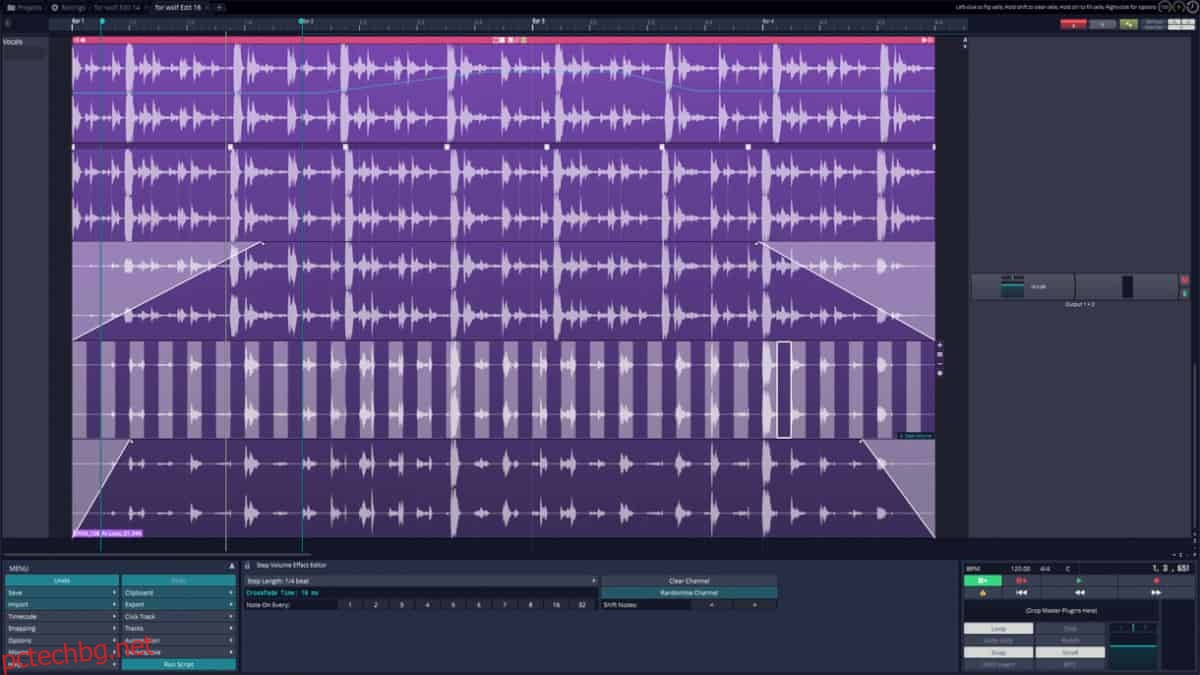
Търси се да се използва Tracktion на Arch Linux? Ще трябва да го изградите чрез неофициалния пакет AUR. За да накарате AUR да работи, следвайте инструкциите стъпка по стъпка по-долу.
Стъпка 1: Инсталирайте Git и пакетите Base-devel на вашия компютър с помощта на инструмента за опаковане на Pacman.
sudo pacman -S git base-devel
Стъпка 2: Използвайки командата Git, клонирайте най-новата моментна снимка на AUR на Tracktion 7.
git clone https://aur.archlinux.org/t7-daw.git
Стъпка 3: Преместете терминалната сесия в папката “t7-daw” с командата CD.
cd t7-daw
Стъпка 4: След като сте в папката t7-daw, ще можете да използвате командата makepkg, за да изтеглите DEB пакетния файл, да го декомпилирате и т.н.
makepkg -sri
Инсталирането на Tracktion на Arch Linux е трудно, тъй като програмата не го поддържа официално. Не забравяйте да проверите на официалната страница на AUR и прочетете коментарите, ако срещнете проблеми при настройката. Освен това, ако възникнат грешки в зависимостта по време на инсталацията, изтеглете зависимостите ръчно на страницата AUR в секцията „Зависимости“.
Инструкции за инсталиране на Fedora
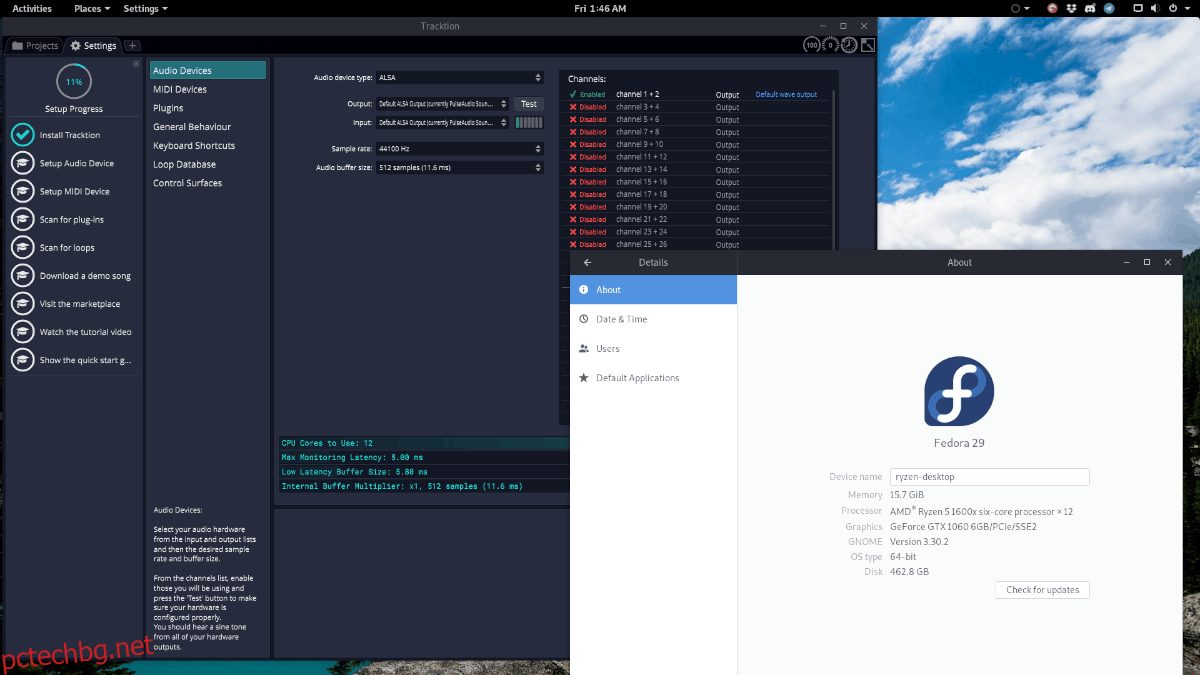
Fedora Linux няма AUR и няма наличен RPM за Tracktion 7, така че ако искате да го използвате, трябва ръчно да декомпилирате DEB пакета.
Забележка: можем да потвърдим, че Tracktion работи на Fedora 29, но бъдете предупредени, че може да не работи за вас.
За да накарате Tracktion да работи на вашия компютър Fedora Linux, отворете терминал и следвайте ръководството стъпка по стъпка по-долу.
Стъпка 1: Инсталирайте необходимите зависимости, за да работи Tracktion.
sudo dnf install libXinerama libXext libXext-devel mesa-libGL mesa-dri-drivers libcurl-devel alsa-lib-devel libstdc++ libgcc glibc-devel freetype
Стъпка 2: Отидете на уебсайта на Tracktion и създайте акаунт. След това намерете логото „Linux“ и изтеглете DEB пакета във Fedora.
Стъпка 3: Настройте Alien на вашия компютър, като следвате това ръководство. След това конвертирайте DEB пакета в TarGZ файл с alien -tvc.
cd ~/Downloads alien -tcv TracktionInstall_7_Linux_64Bit_latest.deb
Стъпка 4: Извлечете TGZ, който Alien генерира с командата Tar.
mkdir -p ~/tracktion7 tar xzvf tracktion7*.tgz -C ~/tracktion7
Стъпка 5: Преместете терминала в “tracktion7” с компактдиск и използвайте rsync, за да инсталирате програмата.
cd ~/tracktion7
sudo rsync -a usr/ /usr